8、修改用戶限制 9、修改用戶驗證選項 10、修改用戶配置文件 11、修改用戶 12、創建目錄 註:雲機器預設無法用ctrl+alt+f7切換至圖形界面,而且無gnom桌面,所以為了識別>256color,進行以下操作 yum groupinstall "X Window System" ##yum ...
原創作品,轉載請在文章頭部(顯眼位置)註明出處:https://www.cnblogs.com/sunshine5683/p/10011574.html
8、修改用戶限制
vim /etc/security/limits.conf oracle soft nproc 2047 oracle hard nproc 16384 oracle soft nofile 1024 oracle hard nofile 65536
9、修改用戶驗證選項
vim /etc/pam.d/login session required /lib64/security/pam_limits.so session required pam_limits.so
10、修改用戶配置文件
vim /etc/profile if [ $USER = "oracle" ]; then if [ $SHELL = "/bin/ksh" ]; then ulimit -p 16384 ulimit -n 65536 else ulimit -u 16384 -n 65536 fi fi
11、修改用戶
vim /home/oracle/.bash_profile export ORACLE_BASE=/usr/local/oracle #oracle資料庫安裝目錄 export ORACLE_HOME=$ORACLE_BASE/product #oracle資料庫路徑 export ORACLE_SID=orcl #oracle #啟動資料庫實例名 export ORACLE_TERM=xterm #xterm視窗模式安裝 export PATH=$ORACLE_HOME/bin:/usr/sbin:$PATH #添加系統環境變數 export LD_LIBRARY_PATH=$ORACLE_HOME/lib:/lib:/usr/lib #添加系統環境變數 export LANG=C #防止安裝過程出現亂碼 export NLS_LANG=AMERICAN_AMERICA.ZHS16GBK #設置Oracle客戶端字元集,必須與Oracle安裝時設置的字元集保持一致,
12、創建目錄mkdir -p /usr/local/oracle/product
chown -R oracle:oinstall /usr/local/oracle/
source /home/oracle/.bash_profile
註:雲機器預設無法用ctrl+alt+f7切換至圖形界面,而且無gnom桌面,所以為了識別>256color,進行以下操作
yum groupinstall "X Window System"
##yum groupinstall "GNOME Desktop" //我試了下,註釋部分不安裝也可,你也可以試試
yum install xdpyinfo xorg-x11-server-utils-7.7-14.el7 #tigervnc-server //不適用vnc可以不安裝服務
##(root)vncserver && 密碼=vncserveradmin && export DISPLAY=localhost:1
##xhost + //讓所有IP可以介入
13、oracle用戶登錄,並測試環境變數是否成功
su - oracle env | grep ORA //檢查環境變數是否設置生效
14、下載oracle,並安裝
linux.x64_11gR2_database_1of2.zip
linux.x64_11gR2_database_2of2.zip
《《《《《
此處參考連接:https://www.linuxidc.com/Linux/2012-10/71707.htm
將下載好的文件保存到u盤或者其他介質上,然後使用rz命令上傳,此處來個插曲,說說上傳下載命令:
01、首先這裡連接使用的工具是SecureCRT。
02、lrzsz是一個搭配SecureCRT使用的上傳下載工具,能方便的在本地PC機和遠程伺服器之間傳輸文件。 lrzsz的安裝很方便,以從系統安裝盤或者是互聯網上的 yum源中得到它。
03、上述現象可知,很可能沒有安裝相應的軟體包:sz 、rz 命令所需要的軟體包是lrzsz 。
使用sc試試能夠下載
[root@server ~]# sz /etc/samba/smb.conf
-bash: sz: command not found
下麵檢查軟體包是否安裝?
[root@server]# rpm -qa |grip sz
-bash: grip: command not found
安裝軟體包(使用yum自動安裝:)
[root@server]# yum -y install lrzsz
安裝完成!
配置上傳下載目錄:
選擇某個session(選項) 標簽,點滑鼠右鍵,彈出菜單,選擇session option(會話選項),如下圖,設置上傳和下載目錄

下載:
輸入命令sz /etc/samba/smb.conf,這樣就把指定的文件下載到之前指定目錄。
[root@server ~]# sz /etc/samba/smb.conf
rz
zmodem trl+C ȡ
100% 11 KB 11 KB/s 00:00:01 0 Errors

上傳:
輸入rz,會彈出對話框來選擇上傳文件,點確定即可。
[root@server ~]# rz
rz waiting to receive.
zmodem trl+C ȡ

OK!
配置完成!
》》》》》
15、使用上述方式上傳,那麼上傳後的目錄為當前在哪個目錄下使用上傳命令就是哪個目錄
在文件上傳的過程中遇到很多問題,首先是傳到80%左右的時候就卡住了,每次都是如此,然後搜了很多,有些說使用rz -e,rz -d等,使用了rz -de上傳,同樣卡死,偶爾還是報錯連接秘鑰不符等錯誤,使用df -h 查看空間,剩餘空間足夠,最後無奈,使用winscp工具成功上傳
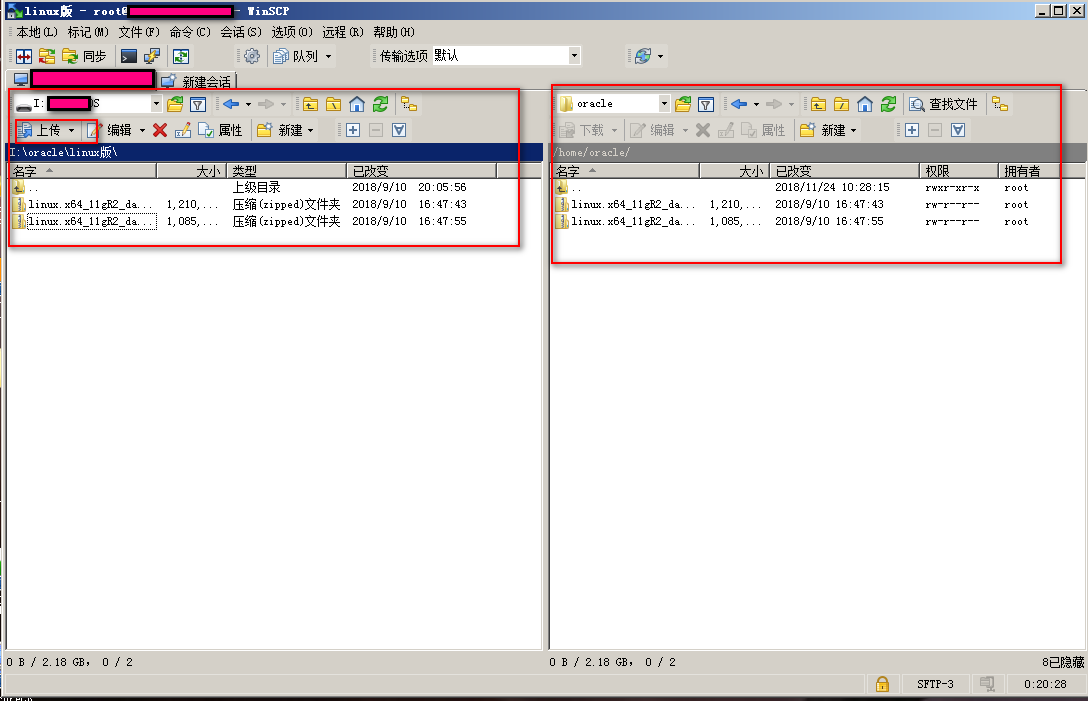
16、解壓安裝:
進入到文件所在目錄下,解壓文件:
#unzip linux.x64_11gR2_database_1of2.zip
#unzip linux.x64_11gR2_database_2of2.zip
等待解壓完成..............
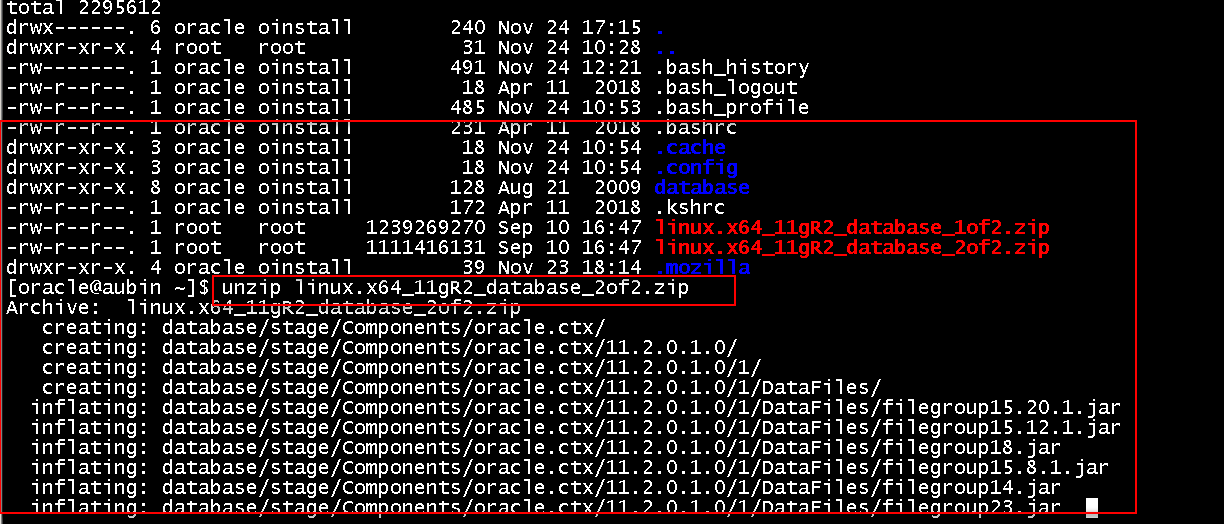
17、解壓完成,進入安裝。此時解壓完成後再此目錄下會有個database文件夾,進入該目錄
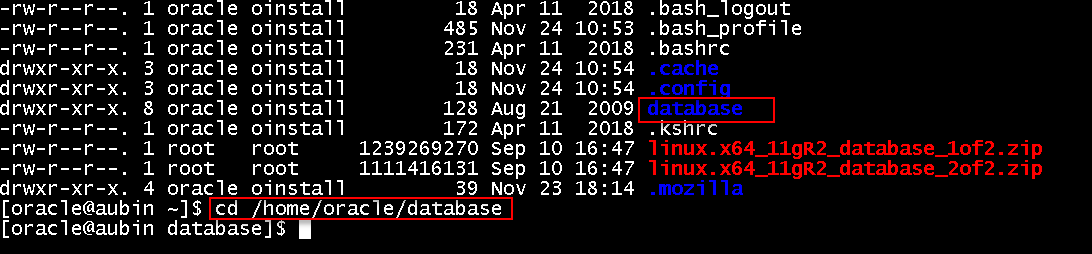
執行安裝命令:列出部分安裝信息,選擇y開始安裝
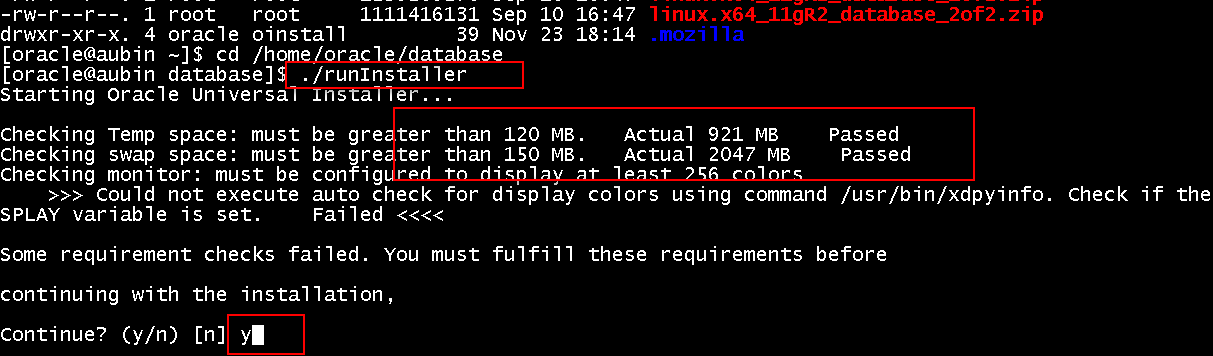
發現安裝失敗,失敗信息為:
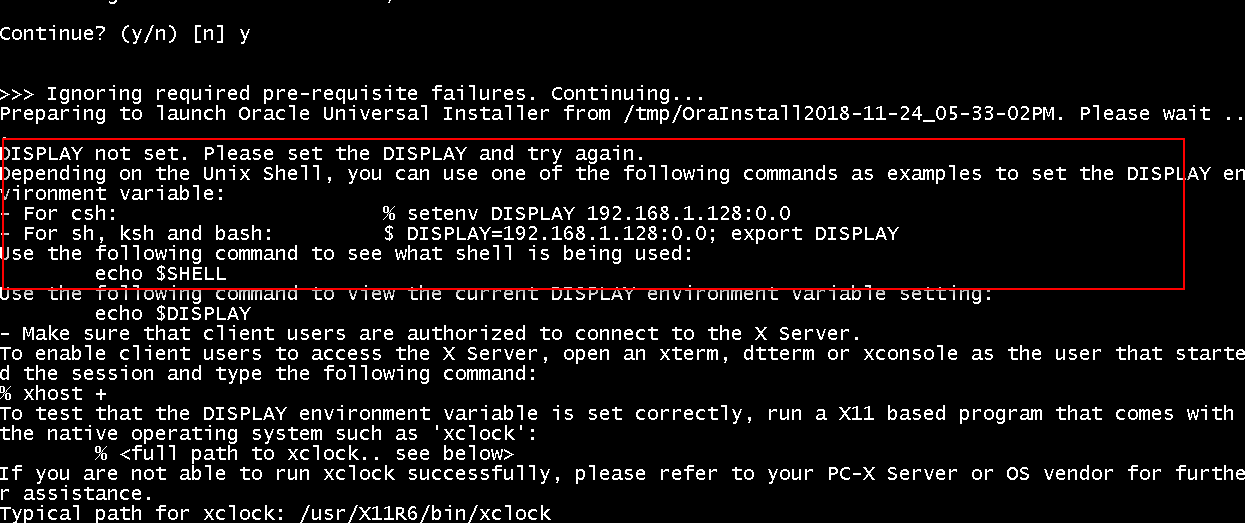
看上面英文,提示是因為當前用戶oracle沒有授權使用X Server.需要授權。如下解決辦法:
以root登錄,執行命令xhost + .
# su - root
#xhost +
access control disabled,clients can connect from any host
表示成功,但是此處執行顯示:

xhost +不能執行,可以輸入命令export DISPLAY=:0執行一下
再執行xhost +

可以看到成功執行,此時切換到oracle,繼續安裝
#su - oracle
$./runInstall
如果空間充足,則至此可以調出oracle安裝界面,正式安裝(親測)。
但是此處空間設置太小,當初考慮太少了

所以出現錯誤,提示空間不足

查看:可以看到根目錄爆滿,然後將/home/oracle目錄下的兩個oracle安裝文件壓縮包刪除,騰出了部分空間,我次處是使用的vmware搭建的linux系統,最大空間分配太少,只有30G,所以爆滿也是情理之中
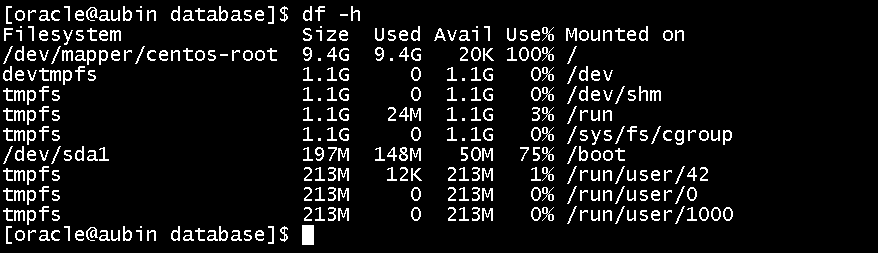
18、清理完成後,可以看到有3G左右的空間了,接下來可以繼續安裝,運行一下下麵命令,以將部分還沒有安裝的組件進行安裝
yum install -y compat-libstdc* yum install -y elfutils-libelf* yum install -y gcc* yum install -y glibc* yum install -y ksh* yum install -y libaio* yum install -y libgcc* yum install -y libstdc* yum install -y make* yum install -y sysstat* yum install libXp* -y yum install -y glibc-kernheaders
19、進行安裝,可以看到熟悉的界面出來了

20、去掉I wish to receive security updates via My Oracle Surrport選項,點擊Next。
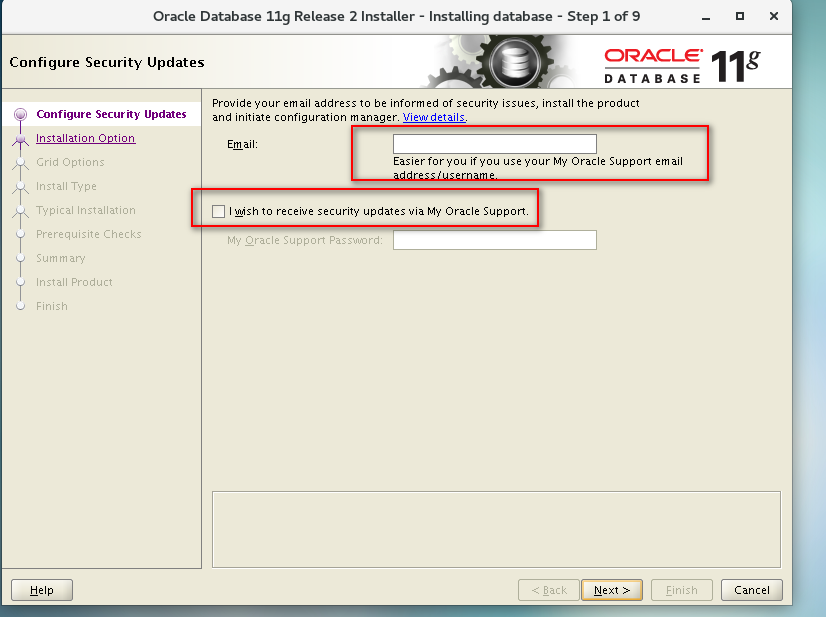
21、選擇Install database software only,點擊Next。
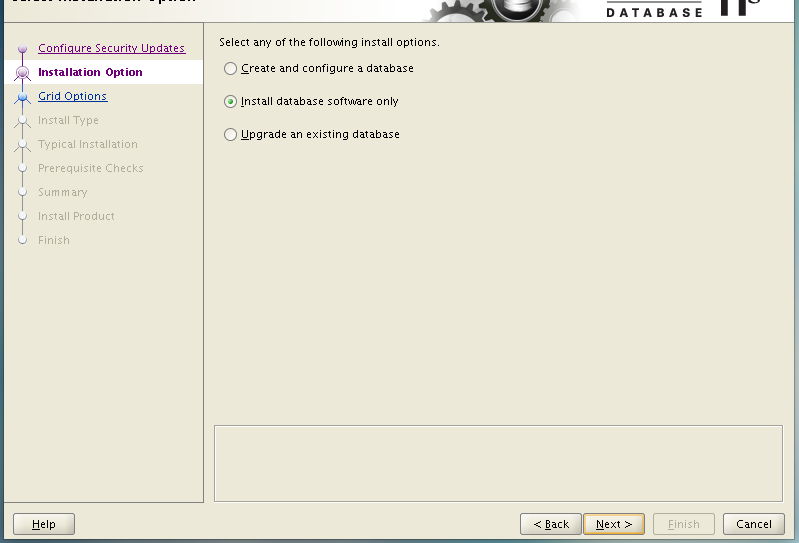
22、選擇Single instance database installation,點擊Next。

23、添加語言,在Available Languages中點選English、點擊兩個框中間的>,將選中的語言加入到右邊的Selected Languages中,然後點擊Next。
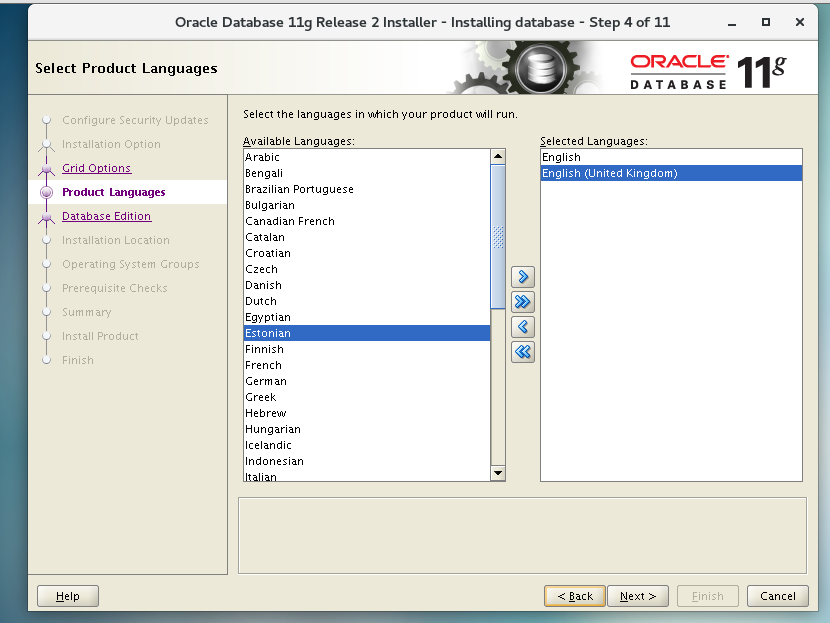
24、預設安裝版本企業版-Enterprise Edition
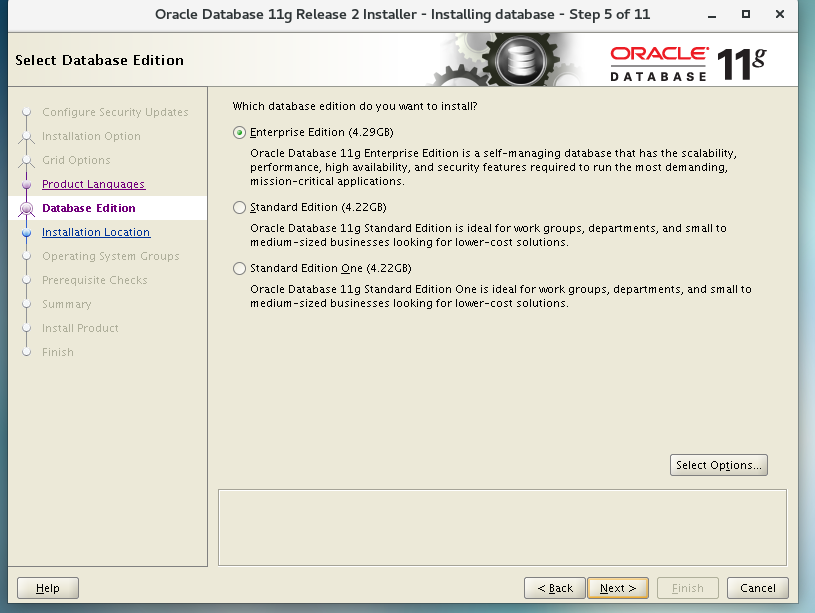
25、確定數據軟體的安裝路徑,自動讀取前面/home/Oracle/.bash_profile 中配置的值。
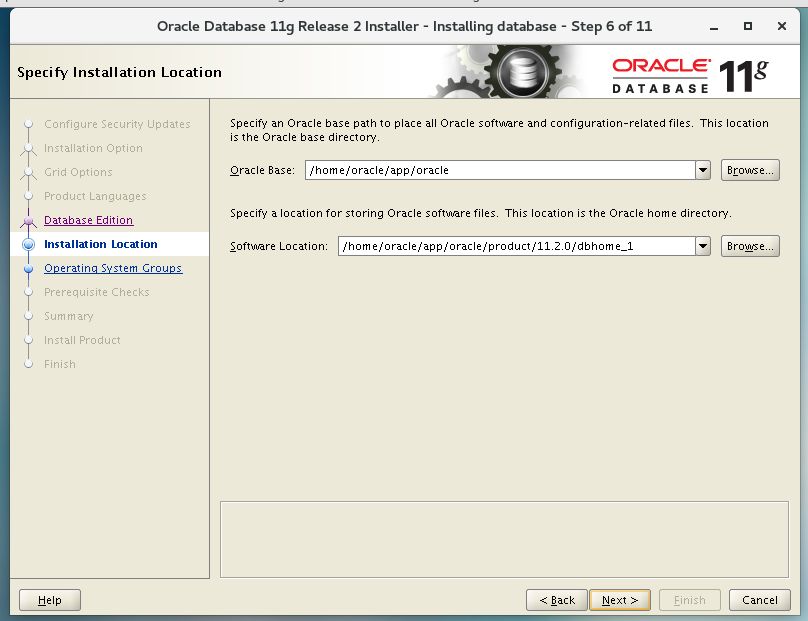
26、選擇安裝日誌目錄,選擇dba組,如下圖所示:
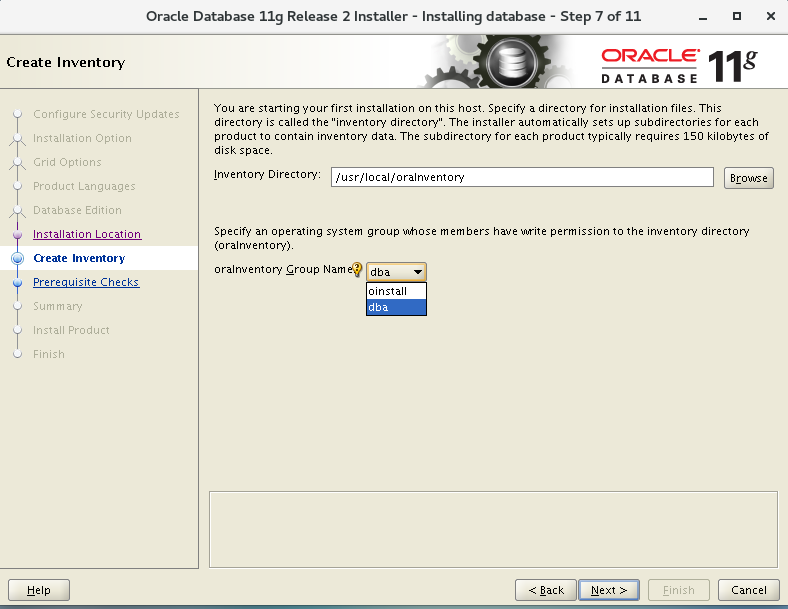
27、此時彈出如下錯誤,即找不到目錄
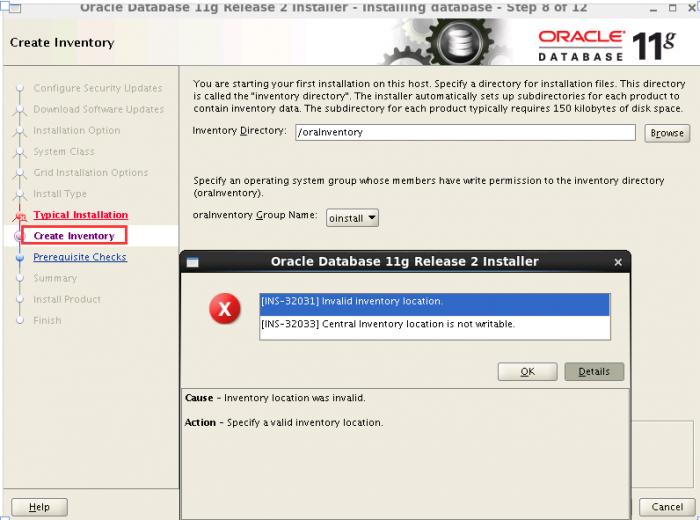
28、手動查找目錄確實找不到,然後手動新建目錄並授予許可權,問題解決
# mkdir /usr/local/oraInventory
# chown oracle:oinstall oraInventory
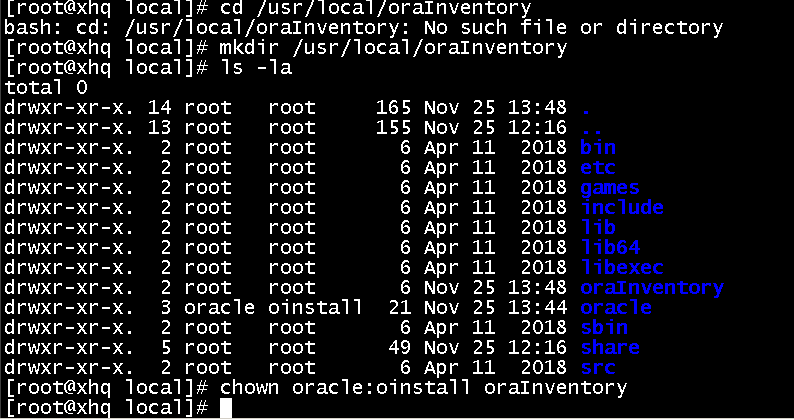
29、下一步
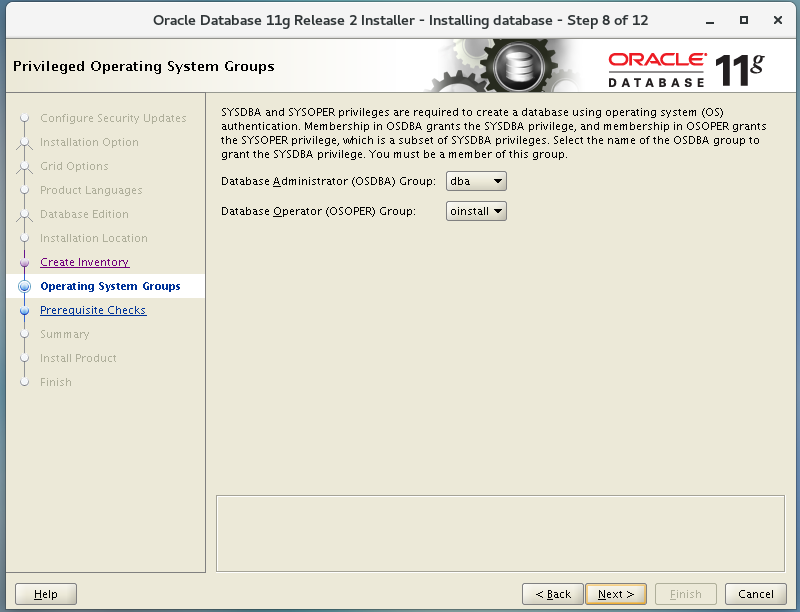
30、下一步

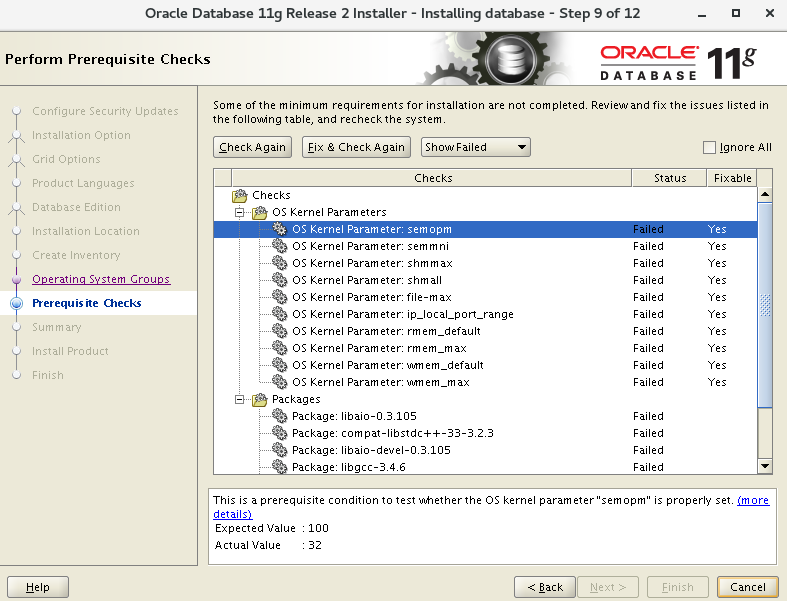
31、可以看到此時報錯,多次重新檢查還是報錯(多檢查幾次,如果錯誤相同,再查)
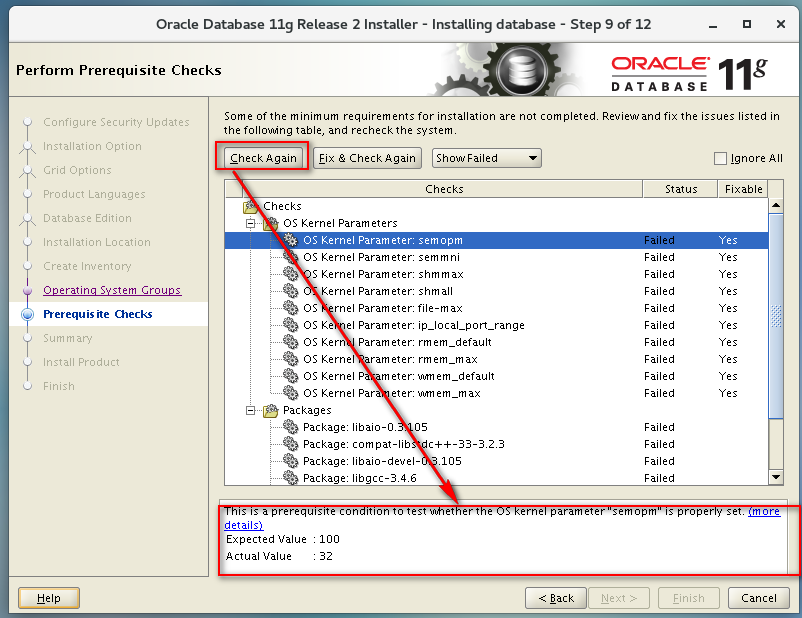
32、錯誤可能是因為系統版本問題,此時忽略掉

33、選擇Ignore All,點擊下一步

34、點擊finish等待安裝完成

35、又是報錯,點擊continue
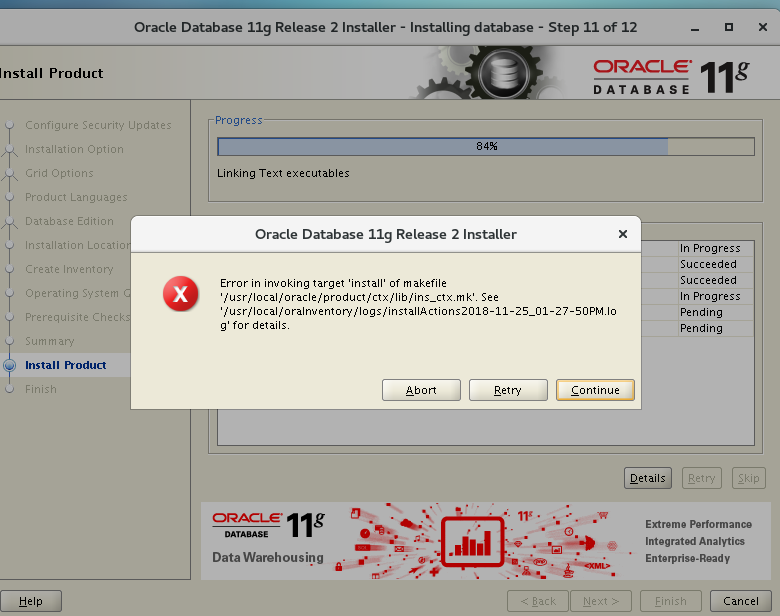
36、繼續安裝,彈出如下:點擊ok
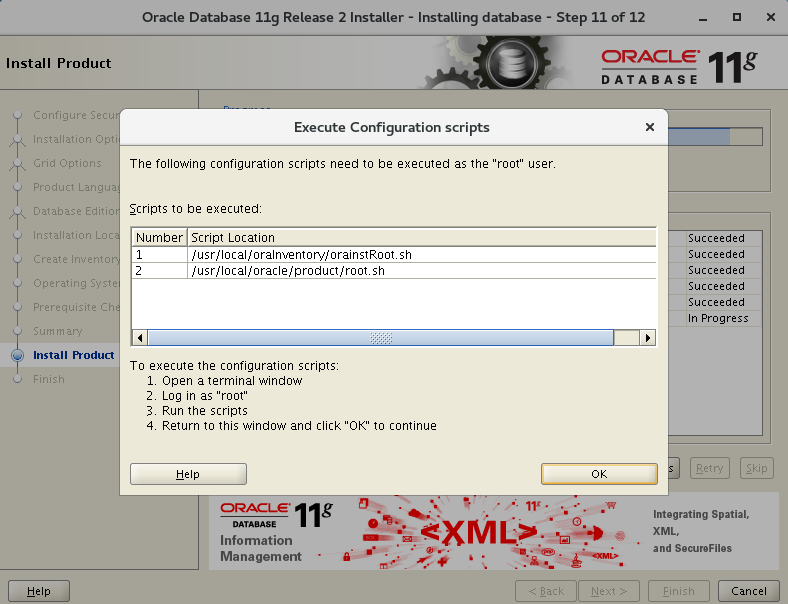
37、可以看到安裝完成
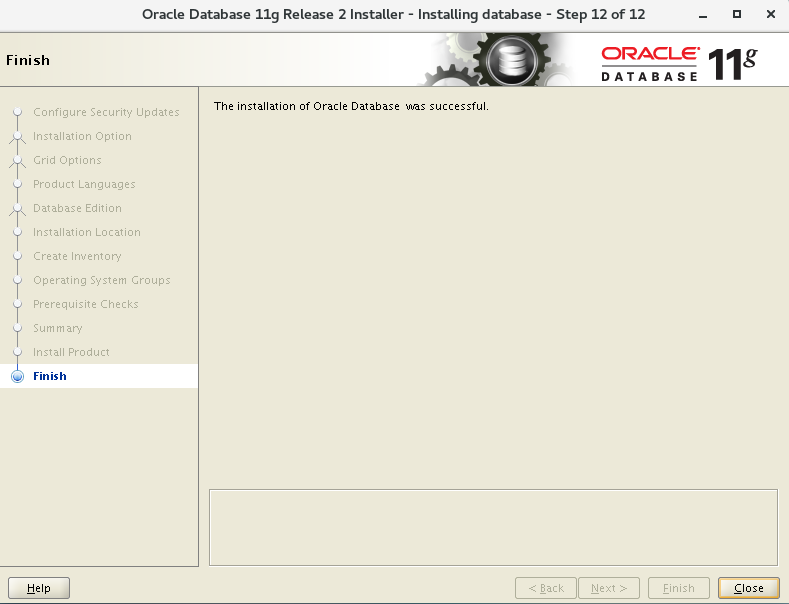
38、同時,在控制台輸出如下信息

39、連接資料庫
命令:su - oracle -c 'sqlplus / as sysdba'
40、啟動資料庫,又開始報錯
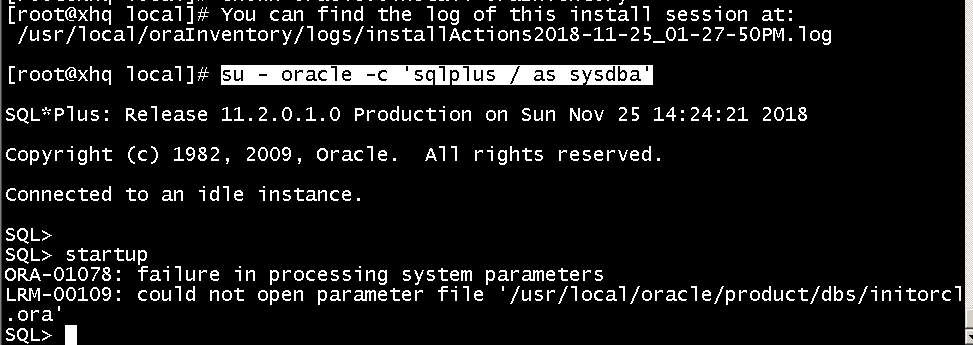
41、繼續
oracle安裝好後不能直接登錄,需要單獨配置資料庫,讓sysdba有庫可登入。另外還需配置監聽埠1521,為了客戶登入,一般預設開啟
42、配置監聽服務 和 資料庫
----執行netmgr (配置你創建的監聽服務配置,監聽你創建的資料庫實例)
----命令netca (主要用來配置監聽和配置NET服務名,以便遠程連接資料庫。)
----執行 dbca (創建資料庫、配置現有庫選項、刪除資料庫、管理模板=configretion assistant)
繼續錯誤接上

43、查詢資料後使用命令:
oracle@root:~> export DISPLAY=127.0.0.1:1.0
44、然後在主機console中運行 dbca(在crt中運行還是報錯,set DISPLAY environment variable)

45、開始創建資料庫
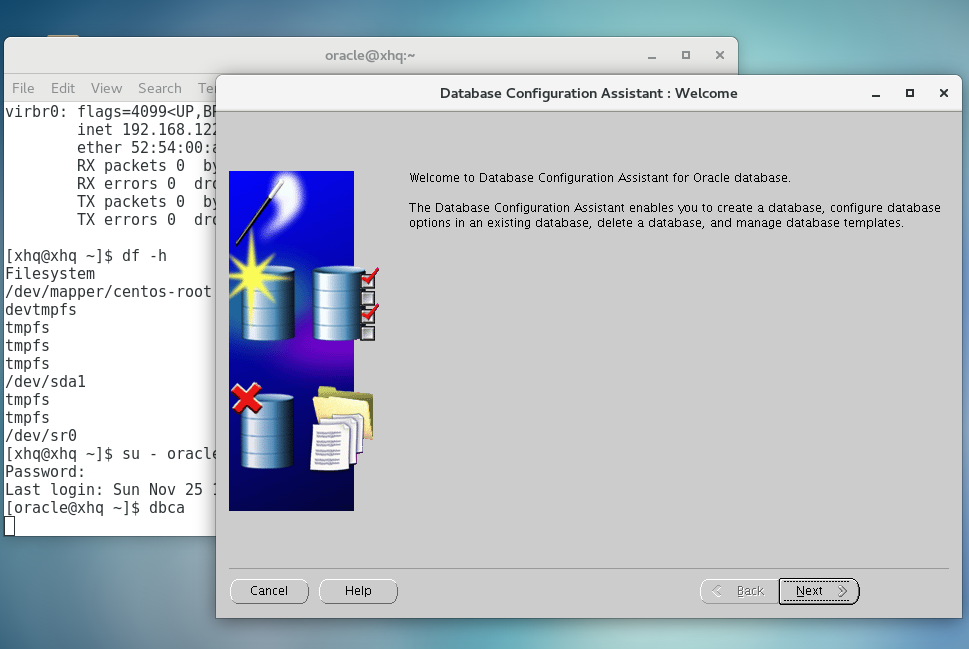
46、下一步
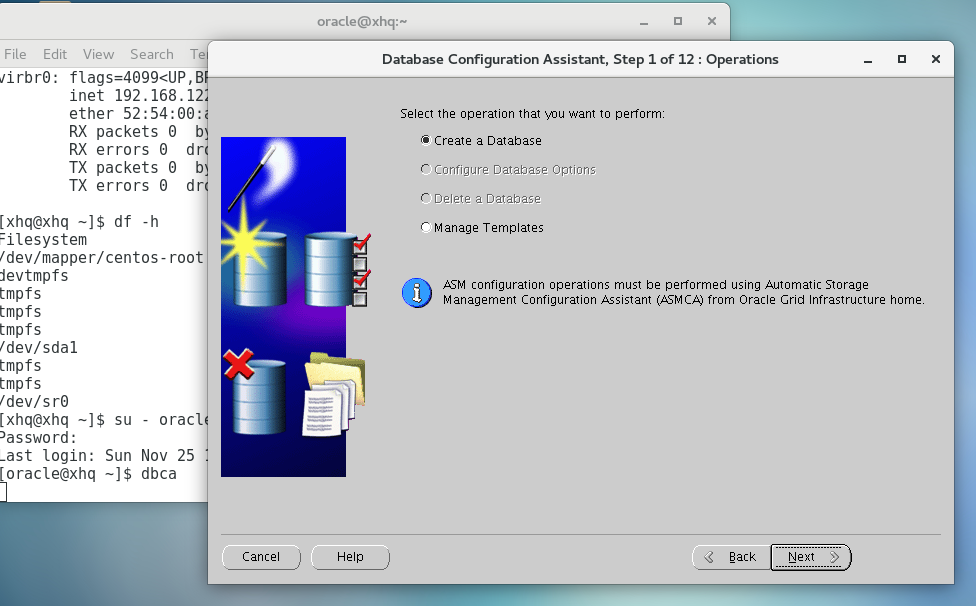
47、下一步
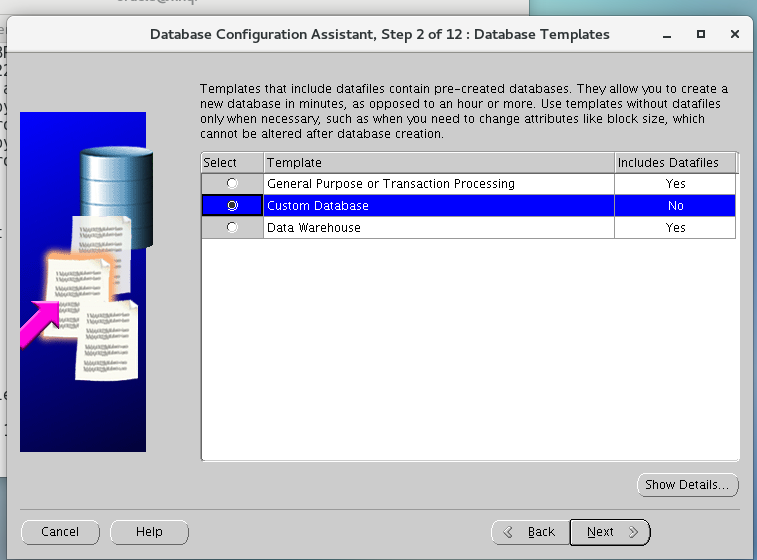
48、選擇第二項,下一步,設置全局資料庫名
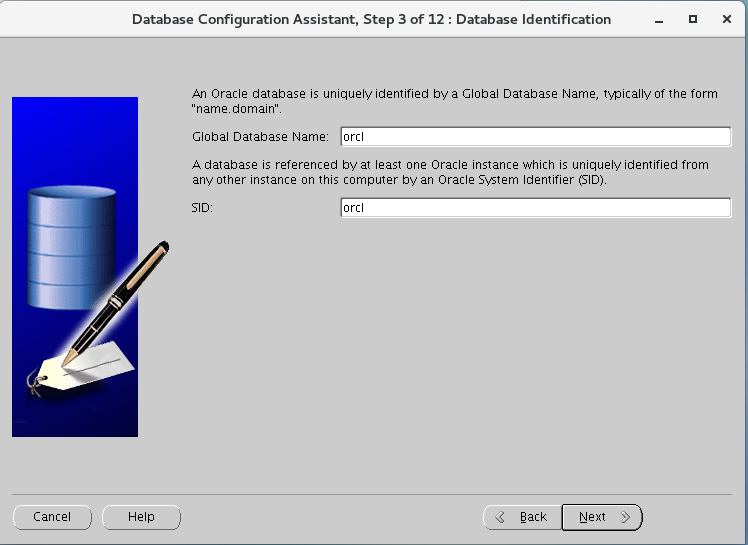
49、下一步
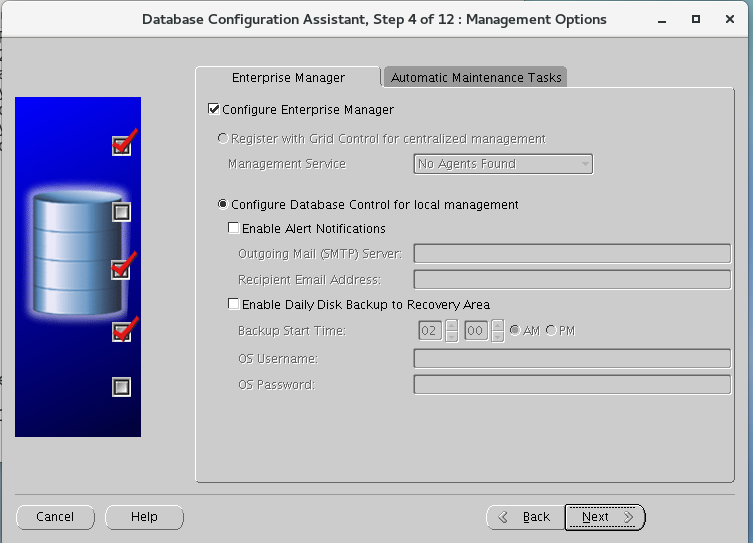
50、下一步,接著報錯
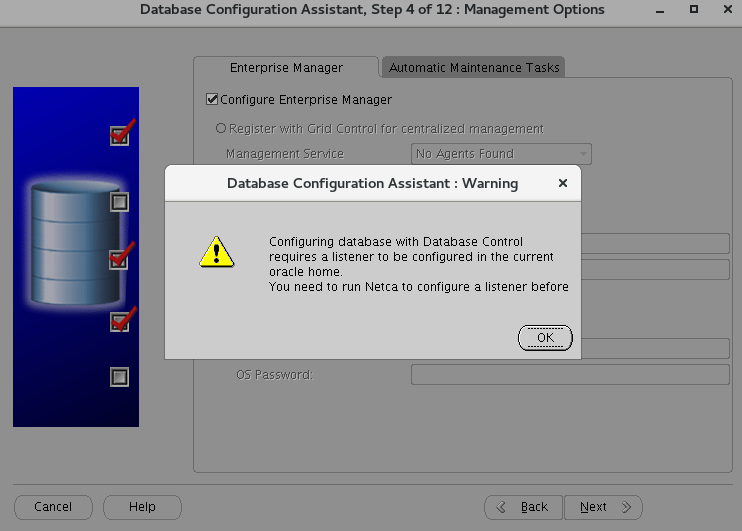
51.1 根據錯誤提示解決
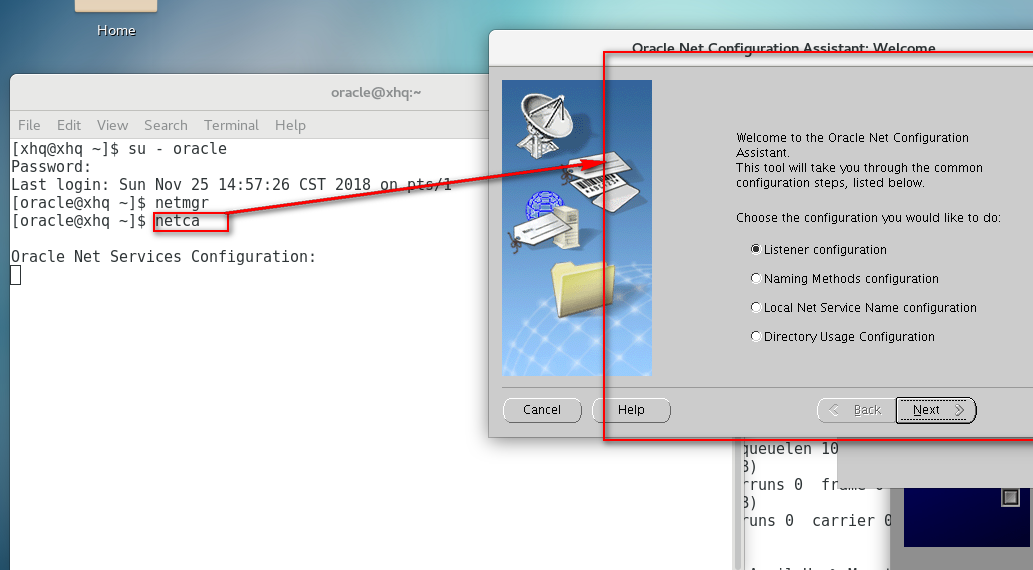
51.2、下一步
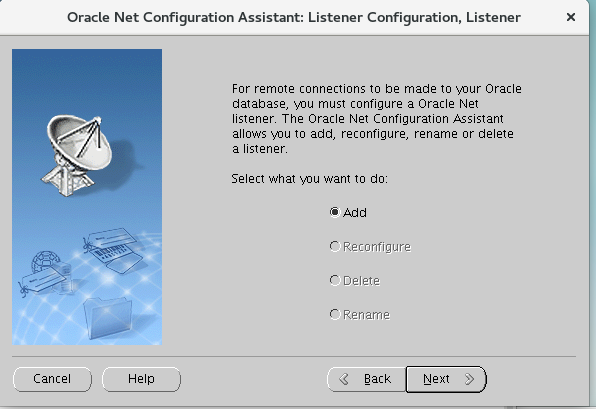
51.3 下一步
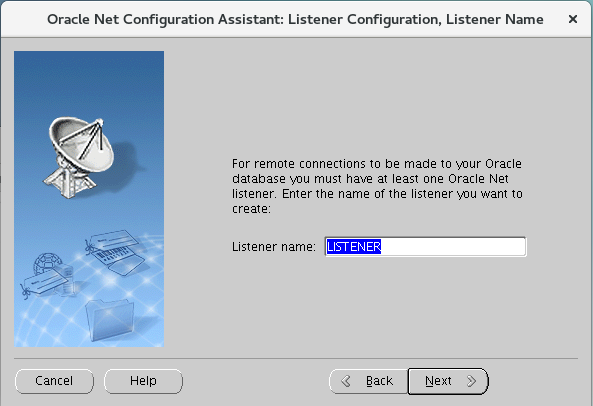
51.4 下一步
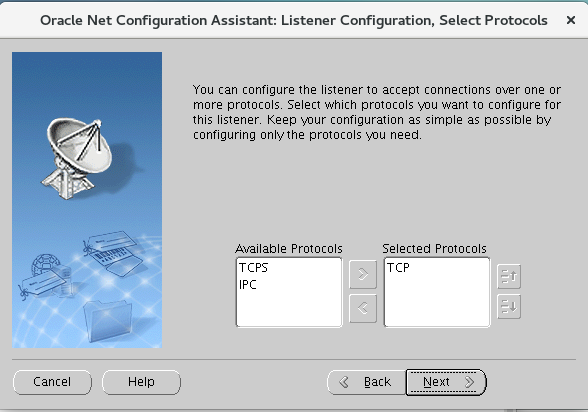
51.5 下一步

51.6 下一步
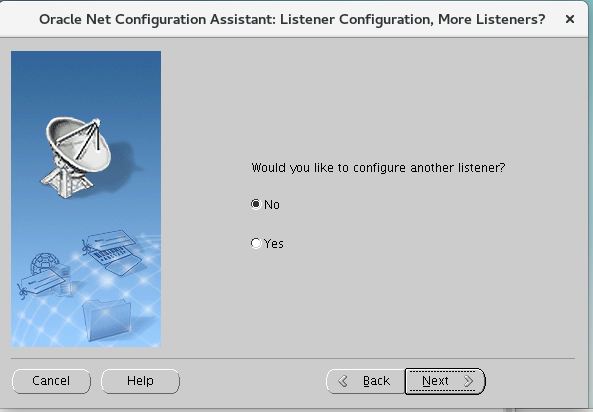
51.7 下一步
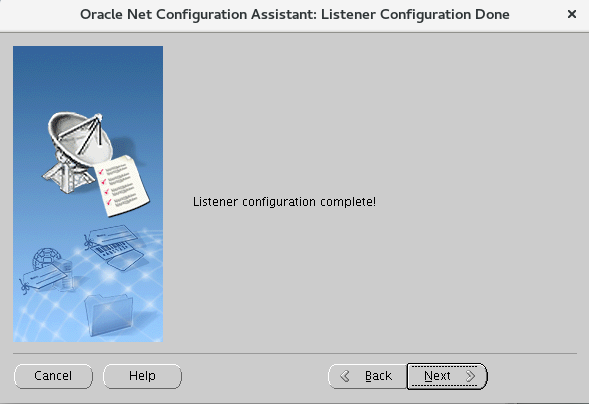
51.8 下一步

51.9 完成
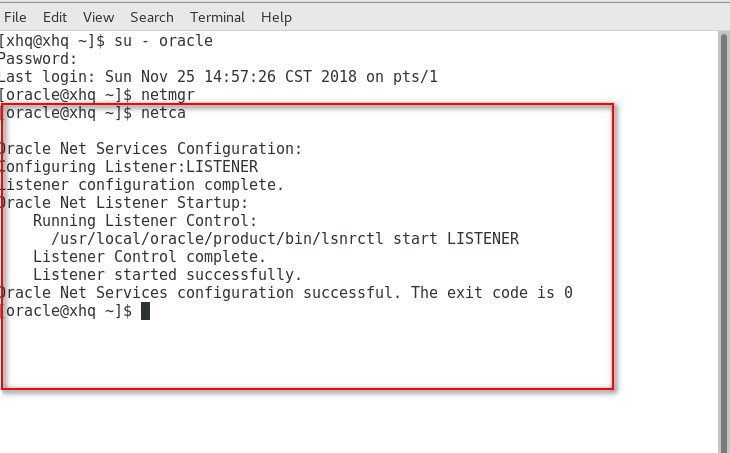
52、繼續資料庫安裝下一步,可以看到順利通過

53、同意使用一個密碼,輸入密碼,點擊下一步

54、此處提示是否確認,直接點擊yes
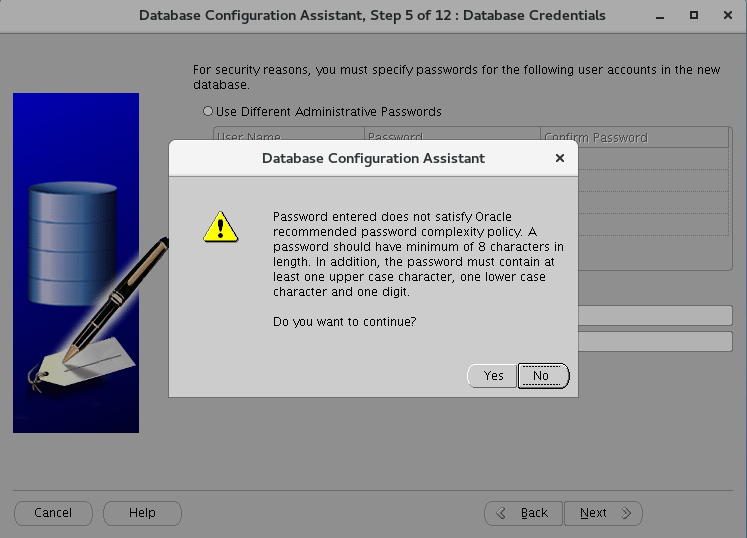
55、資料庫文件安裝的位置,選擇 oracle/data_ora 下
55.1 新建 /home/oracle/data_ora目錄,並授權

55.2 選擇該目錄

56、下一步,選擇備份快速恢復的目錄
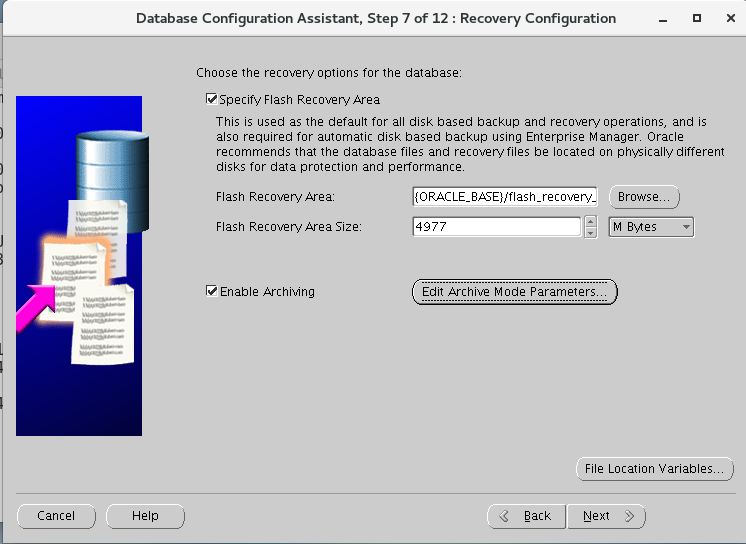
57、下一步
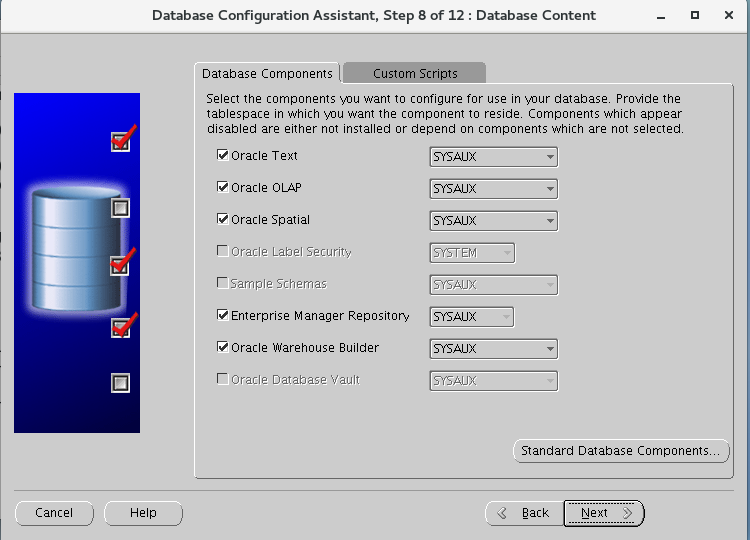
58 下一步,設置字元集,下一步
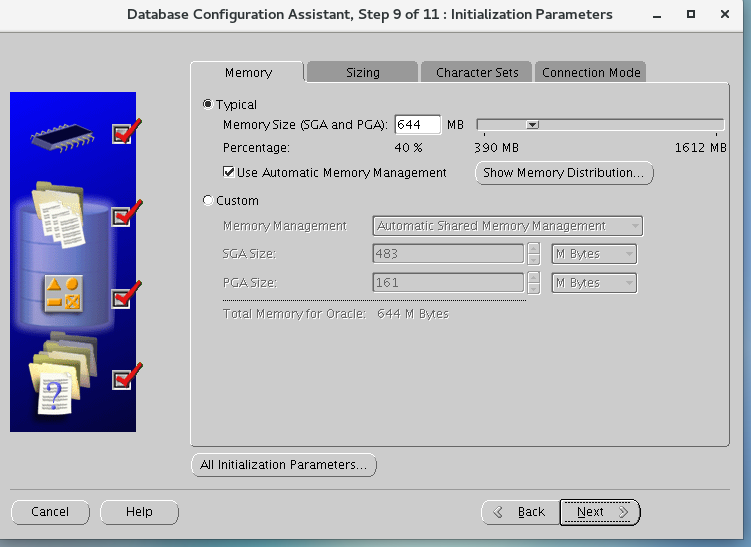

59 顯示概要信息,下一步
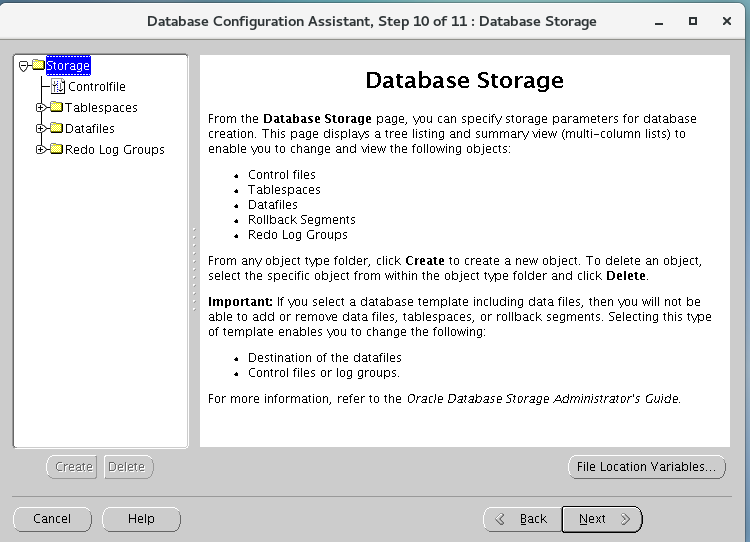
60、選擇generate databasecreation scripts 點擊完成
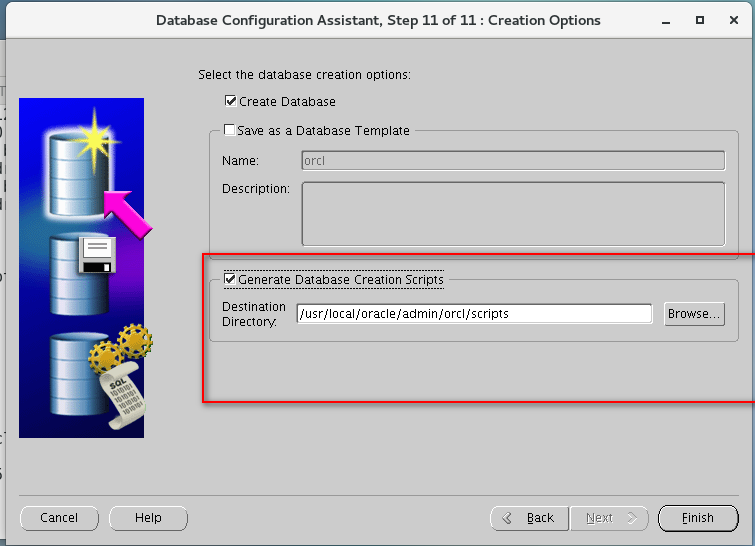
61、顯示概要信息
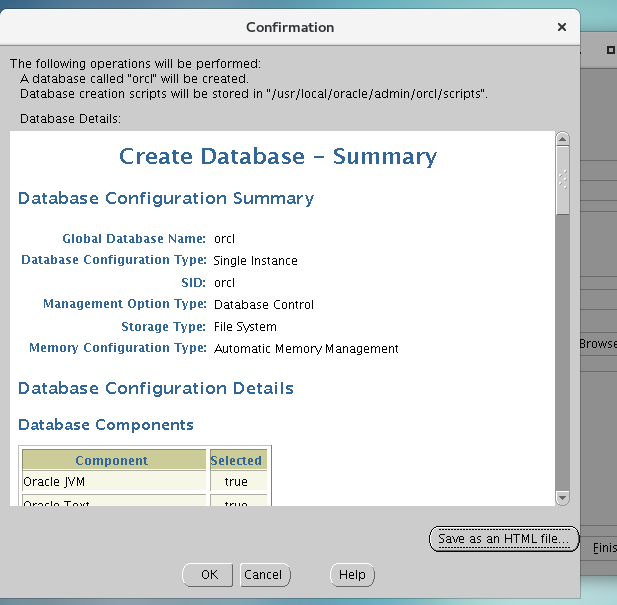
62、點擊ok

63、彈出如下信息,點擊ok
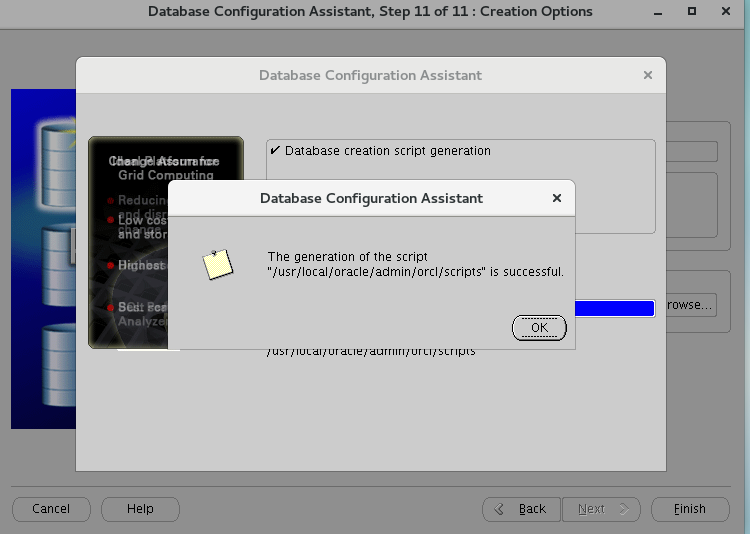
64、彈出如下報錯信息
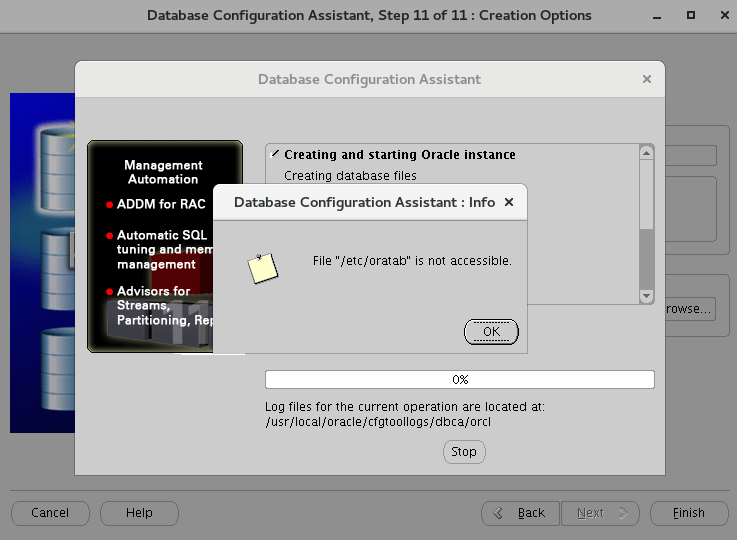
64、創建該目錄並授權
# mkdir /etc/oratab
#chown -R oracle.oinstall /etc/oratab

65、然後點擊ok,開始安裝
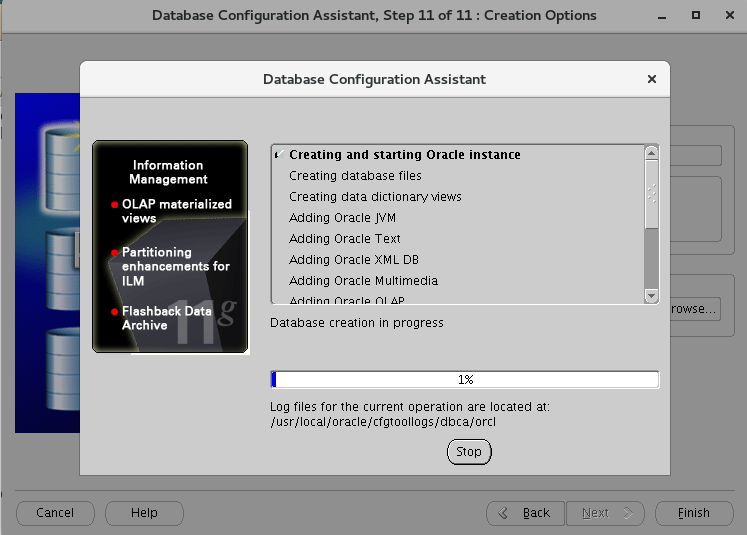
66、等待安裝完成,整整等了我一個半小時後,貌似又報錯了,卡死在下麵界面
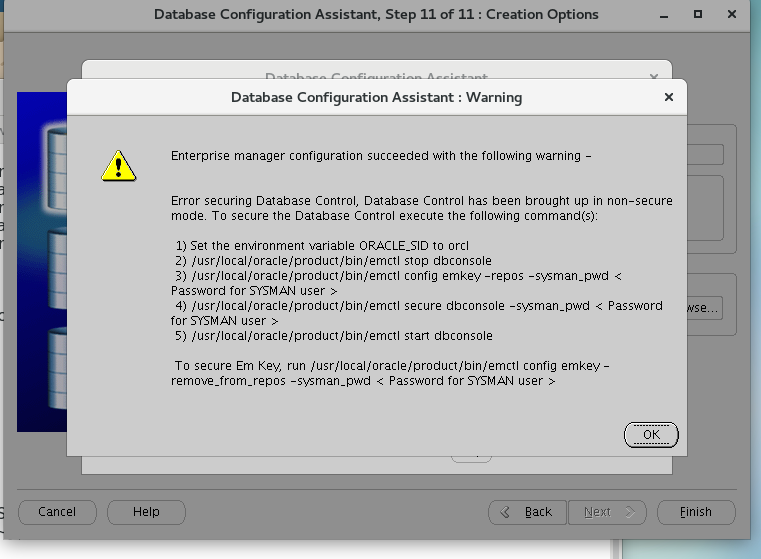
67、點擊ok,等一會

68、點擊exit退出
然後在linux自帶的console中連接,可以看到連接成功,在crt控制台同樣可以看到連接成功
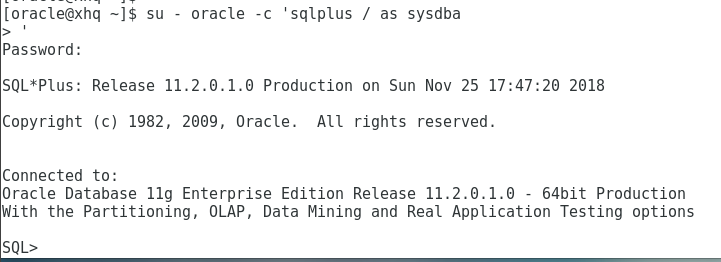
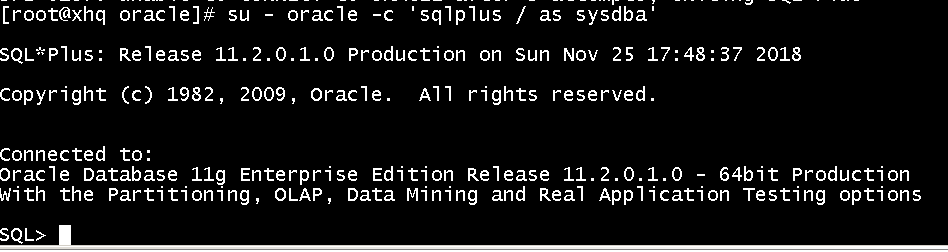
67、測試資料庫,新建表,插入數據,查詢數據
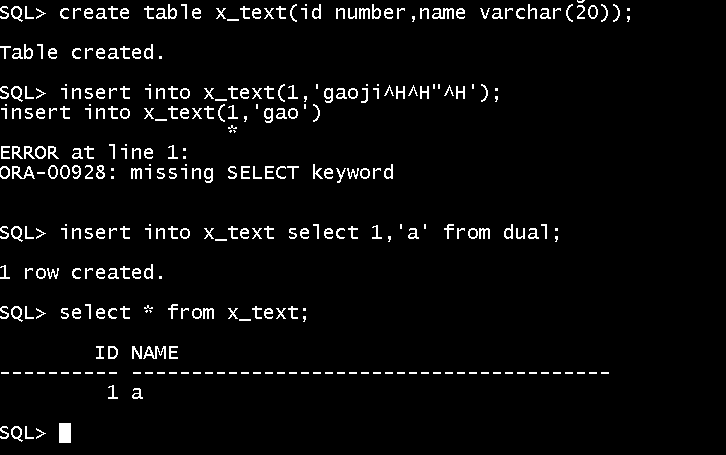
至此,centos7上搭建oracle資料庫已全部結束,在這用時兩天的測試中,查詢很多資料,也學到很多,所以對每一步的細節都做了詳細的記錄,希望能夠在下次需要的時候快速解決問題,同時也希望能夠幫到其他初學者
也歡迎各位的批評指正和寶貴意見,如果有可以改進的地方或者更好的腳本,希望能在評論區貼出來,大家共同參考學習,共同進步!



